亲爱的电脑小伙伴,你是不是也和我一样,每次开机后都不得不和Skype来个“早安问候”?别急,今天就来教你几招,让Skype不再“霸占”你的开机时间,让你的电脑启动速度飞起来!
一、Skype内部设置,轻松关闭开机自启动

1. 打开Skype,找到设置图标:首先,你得打开Skype,然后看看右上角或左上角,那里有个小小的齿轮图标,就是设置按钮啦!
2. 进入工具选项,找到“选项”:点击齿轮图标,你会看到一串菜单,里面有个“工具”选项,点它!
3. 进入个人设置,找到“当我登录到Windows时自动启动Skype”:在工具菜单里,找到“选项”,再点击它,就会打开一个新窗口。在这个窗口的左侧,找到“个人设置”或类似的选项,点击它。
4. 取消勾选,Skype不再开机自启动:在个人设置页面,向下滚动或查找,你会看到一个叫做“当我登录到Windows时自动启动Skype”的选项。把那个勾勾取消掉,这样Skype就不会在开机时自动启动啦!
二、Windows设置,彻底关闭开机自启动
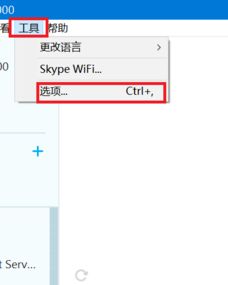
1. 按下Win键+I,打开Windows设置:电脑键盘上有个Win键,就是那个Windows标志的键,按住它,再按I键,就能打开Windows设置啦!
2. 进入应用,找到启动:在设置窗口里,找到“应用”选项,点击它,然后找到“启动”这个选项。
3. 找到Skype,关闭开关:在启动列表里,你会看到Skype的名字,旁边有个开关按钮。把那个开关按钮关掉,Skype就不会开机自启动啦!
三、任务管理器,直接禁用开机自启动
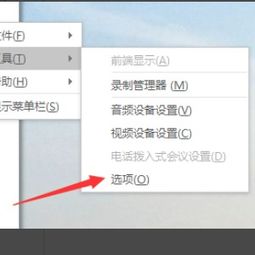
1. 按下Ctrl+Alt+Del,打开任务管理器:如果你不想打开设置,也可以直接按下Ctrl+Alt+Del键,然后选择“任务管理器”。
2. 进入启动选项卡,找到Skype:在任务管理器窗口里,点击“启动”选项卡,你会在列表里看到Skype的名字。
3. 禁用Skype:找到Skype后,右键点击它,然后选择“禁用”。这样,Skype就不会开机自启动啦!
四、第三方软件,轻松管理开机自启动
1. 安装360安全卫士:如果你不想手动操作,也可以安装一些第三方软件来帮助你管理开机自启动。
2. 打开360安全卫士,进入高级工具:打开360安全卫士,找到“高级工具”选项,点击它。
3. 进入开机启动项管理,找到Skype:在高级工具里,找到“开机启动项管理”选项,点击它。你会在列表里看到Skype的名字。
4. 禁用Skype:找到Skype后,点击它旁边的“禁用”按钮。这样,Skype就不会开机自启动啦!
五、注意事项
1. 重启电脑:无论你使用哪种方法,都需要重启电脑后,设置才会生效。
2. 安全第一:如果你不确定某个启动项是什么,最好不要随意禁用,以免影响电脑的正常使用。
3. 定期清理:建议定期检查开机自启动项,清理不必要的启动项,以提高电脑启动速度。
亲爱的电脑小伙伴,现在你学会如何设置Skype不开机自启动了吗?赶快试试吧,让你的电脑启动速度飞起来,享受更流畅的电脑使用体验吧!
